راه حل یک خطا هنگام ارسال دستور به مایکروسافت ورد
کاربران نسخه های مختلف MS Word Office Editor گاهی اوقات با مشکل خاصی در کار خود مواجه می شوند. این یک خطا است که به معنی زیر است: "هنگام ارسال یک دستور به یک برنامه، یک خطا رخ داد . " علت وقوع آن در اغلب موارد، نرم افزار طراحی شده برای بهبود سیستم عامل است.
درس: خطا راه حل Word - نشانه تعریف نشده است
رفع خطا در ارسال فرمان به MS Word دشوار نیست، و ما توضیح خواهیم داد که چگونه این کار را در زیر انجام دهیم.
درس: عیب یابی خطای ورد - حافظه کافی برای تکمیل عملیات نیست
گزینه های سازگاری را تغییر دهید
اولین کاری که باید بکنید وقتی چنین خطایی رخ می دهد، تغییر پارامترهای سازگاری فایل اجرایی WINWORD است . برای چگونگی انجام این کار به زیر مراجعه کنید.
1. ویندوز اکسپلورر را باز کرده و به مسیر زیر بروید:
C: فایل برنامه (در سیستم 32 بیتی، این فایل برنامه فایل (x86) است) Microsoft OfficeOFFICE16
توجه: نام آخرین پوشه (OFFICE16) مربوط به مایکروسافت آفیس 2016 است، برای Word 2010 این پوشه به نام OFFICE14، Word 2007 - OFFICE12، در MS Word 2003 - OFFICE11 خواهد شد.
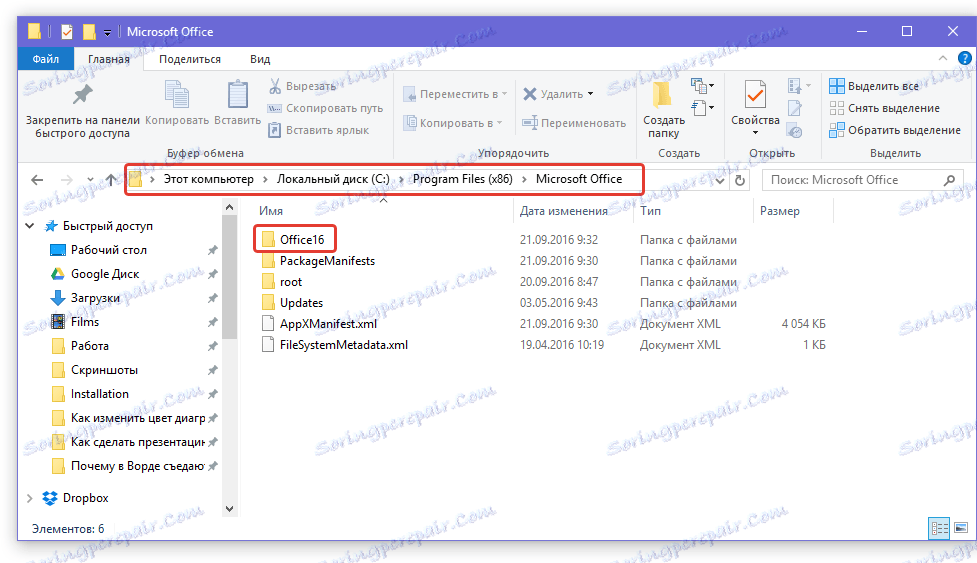
2. در دایرکتوری باز شده، روی فایل WINWORD.EXE راست کلیک کرده و مورد "Properties" را انتخاب کنید.
3. در پنجره «سازگاری» پنجره «Properties» که باز می شود ، علامت کادر کنار «اجرای برنامه در حالت سازگاری» در بخش «حالت سازگاری» را علامت بزنید. لازم است علامت کادر «اجرای این برنامه به عنوان یک مدیر» (بخش «سطح حقوق» ) را علامت بزنید.
4. برای بستن پنجره "OK" را کلیک کنید.
یک نقطه بازیابی ایجاد کنید
در مرحله بعد، شما و من نیاز به تغییر در رجیستری، اما قبل از شروع آن، به منظور اهداف امنیتی، شما نیاز به ایجاد یک نقطه بازیابی (تهیه پشتیبان) از سیستم عامل دارید. این به جلوگیری از عواقب شکست احتمالی کمک می کند.
1. "کنترل پنل" را راه اندازی کنید.
- نکته: بسته به نسخه ویندوزی که شما استفاده می کنید، می توانید پنل کنترل را از طریق منوی Start (نسخه های ویندوز 7 و بالاتر OS) یا با استفاده از کلیدهای WIN + X باز کنید، در جایی که در منوی باز شده، "کنترل پنل"
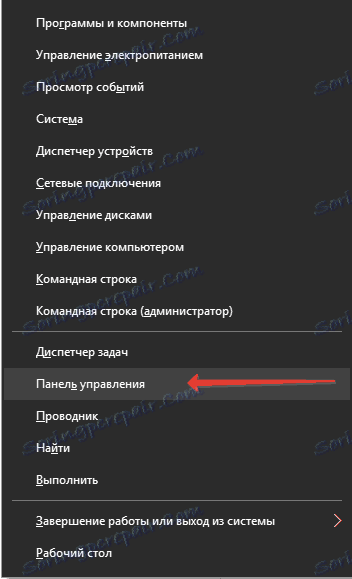
2. در پنجره ای که ظاهر می شود، در بخش سیستم و امنیت، گزینه پشتیبان گیری و بازیابی را انتخاب کنید.
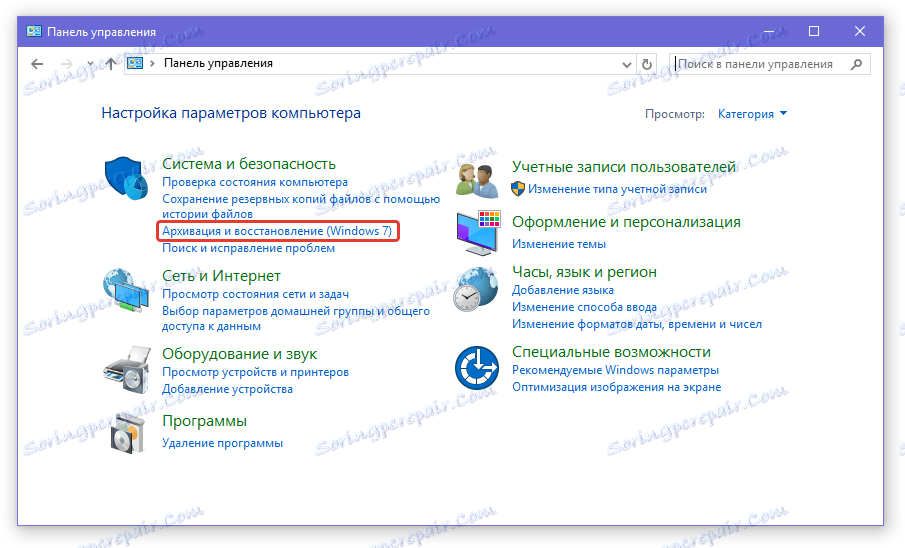
3. اگر قبلا سیستم خود را پشتیبانی نکرده اید، بخش تنظیم پشتیبان را انتخاب کنید ، سپس به سادگی دستورالعمل های جادوگر نصب گام به گام را دنبال کنید.
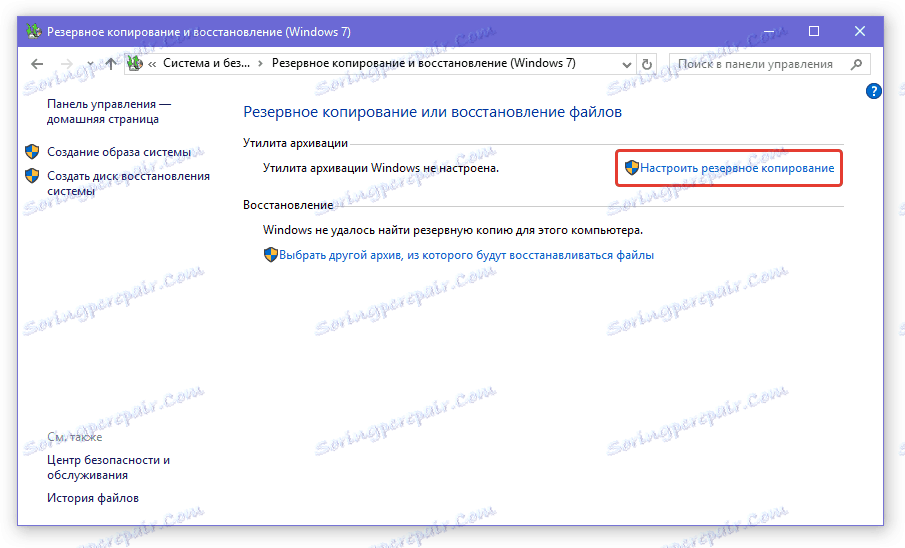
اگر قبلا یک نسخه پشتیبان تهیه کرده اید، "ایجاد نسخه پشتیبان" را انتخاب کنید. دستورالعمل های زیر را دنبال کنید.

پس از ایجاد یک نسخه پشتیبان از سیستم، ما می توانیم با خیال راحت به مرحله بعدی از بین بردن اشتباهات در کار کلمه حرکت می کند.
تمیز کردن رجیستری
حالا ما باید یک ویرایشگر رجیستری را شروع کنیم و چندین دستکاری ساده انجام دهیم.
1. کلید "WIN + R" را فشار دهید و "regedit" را بدون نقل قول در کادر جستجو تایپ کنید. برای شروع ویرایشگر، روی "OK" یا "ENTER" کلیک کنید.
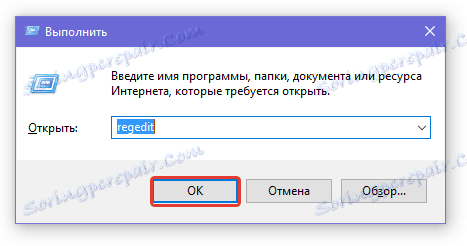
2. به بخش زیر بروید:
HKEY_CURRENT_USERSoftwareMicrosoftWindowsCurrentVersion
حذف تمام پوشه هایی که در پوشه CurrentVersion موجود است.
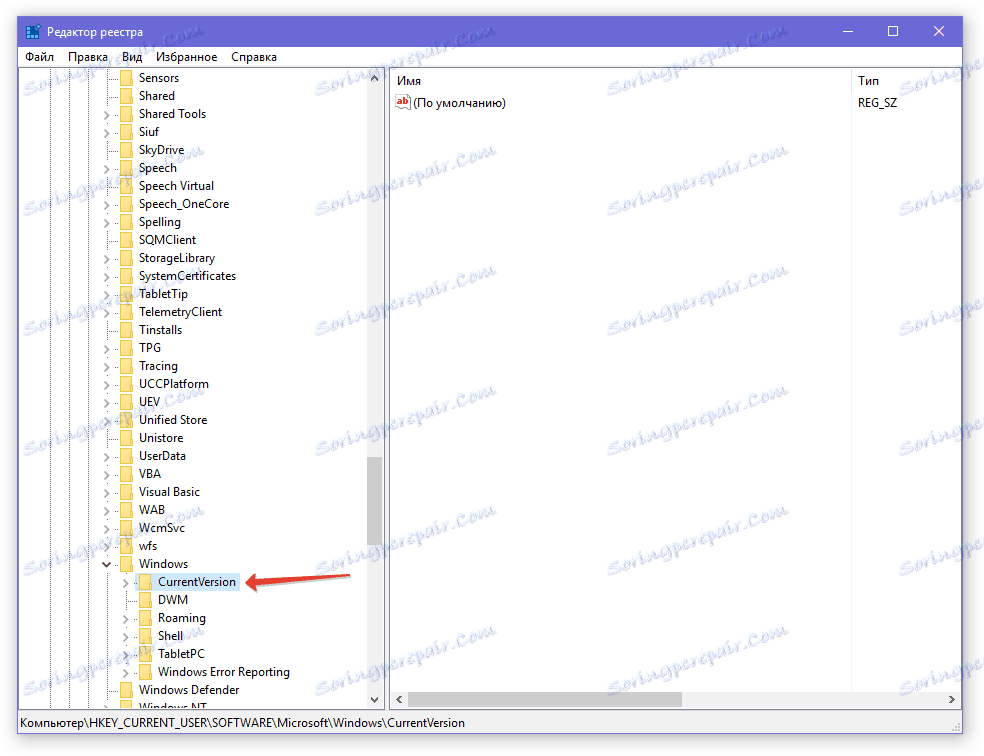
3. پس از راه اندازی مجدد کامپیوتر، خطا در ارسال فرمان به برنامه دیگر شما را مزاحمت نخواهد کرد.
در حال حاضر شما می دانید چگونه از بین بردن یکی از اشتباهات ممکن در کار MS Word. ما آرزو می کنیم دیگر در کار این ویرایشگر متن، چنین مشکلی را نداشته باشید.
